فشل التعليق للنشر على يوتيوب
يُعد YouTube أكثر منصات مشاركة الفيديو شيوعًا ، ومع ذلك ، يقتصر التفاعل على موقع الويب في الغالب على التعليق على مقاطع الفيديو. تخيل لو تضرر هذا الامتياز الصغير أيضًا وفشل تعليقك في النشر على YouTube(comment fails to post on YouTube) . إذا واجهت هذه المشكلة ، فاقرأ هذه المقالة للحصول على الحل.
فشل التعليق للنشر على يوتيوب
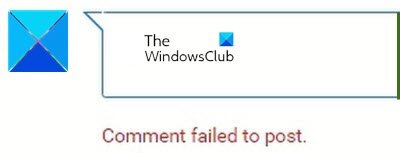
قد يكون هناك العديد من الأسباب وراء هذه المشكلة بما في ذلك أدوات منع الإعلانات ، واكتشاف الرسائل غير المرغوب فيها ، ومشكلات المتصفح ، ومشكلات الخادم ، وما إلى ذلك. عادةً ما تكون الحالة أنه أثناء وجود مربع التعليق ويمكنك إدخال التعليق ، فإنه يدور حوله لفترة ثم تحصل على الخطأ فشل نشر التعليق(Comment failed to post) . في حالة أخرى ، عند محاولة تعديل تعليقك ، سيختفي التعليق.
- تعطيل برامج منع الإعلانات
- قم بتعطيل الملحقات في المستعرض الخاص بك أو افتح المستعرض في وضع InPrivate/InCognito
- قم بتشغيل الفيديو لبضع ثوان
- احذف(Delete) ذاكرة التخزين المؤقت للمتصفح وملفات تعريف الارتباط
- قم بتعطيل VPN والوكلاء على نظامك
- تسجيل الخروج وتسجيل الدخول إلى يوتيوب
لحل الخطأ الذي أخفق نشر التعليق على YouTube(Comment failed to post on YouTube) ، جرب الحلول التالية بالتسلسل:
1] تعطيل برامج منع الإعلانات
حاصرات الإعلانات هم أعداؤك. تحد معظم مواقع الويب من ميزاتها للأنظمة التي تستخدم أدوات حظر الإعلانات. نفس الشيء هو الحال مع يوتيوب(YouTube) . نظرًا لأنهم يكسبون من الإعلانات ، فإنهم يمنعون الوصول إلى العديد من الميزات للأنظمة والمتصفحات التي تستخدم أدوات منع الإعلانات. تعطيل adblockers وانظر.
2] قم بتعطيل الملحقات في المستعرض الخاص بك أو افتح المتصفح في وضع InPrivate/InCognito

ستعمل العديد من الإضافات على متصفحك ، خاصة تلك المرتبطة بالأمان وحظر الإعلانات ، على تقييد الميزات على مواقع الويب ، أحدها هو الحال قيد المناقشة. وبالتالي ، قم بإزالة هذه الامتدادات(remove such extensions) مؤقتًا على الأقل لعزل الحالة.
إذا لم تكن متأكدًا من تعطيل الملحقات ، فيمكنك محاولة فتح المتصفح في وضع InPrivate أو InCognito لعزل السبب.
3] قم بتشغيل الفيديو لبضع ثوان
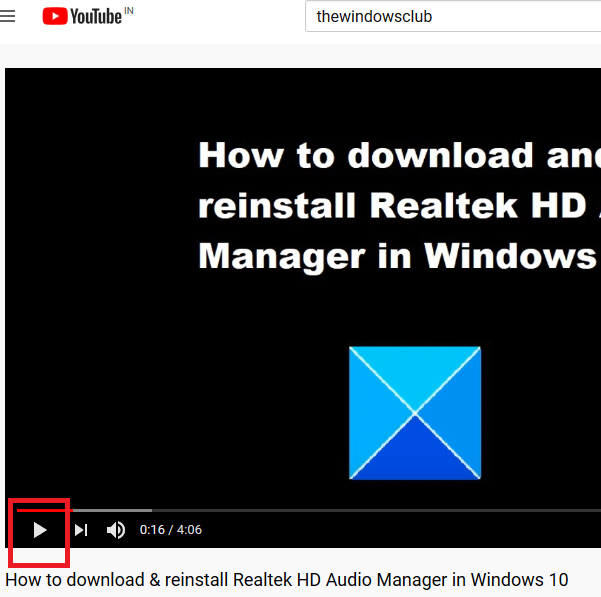
تمامًا كما هو الحال مع منصات الوسائط الاجتماعية الأخرى ، يوجد مرسلي البريد العشوائي على YouTube أيضًا. يحاولون نشر روابط في قسم التعليقات بمقاطع الفيديو الشهيرة أو يحاولون إرسال بريد عشوائي بطريقة أخرى. يتم ذلك عادة من خلال الروبوتات.
لمنع مثل هذه الروبوتات من إرسال رسائل غير مرغوب فيها عبر مقاطع الفيديو ، قد يمنعك YouTube من التعليق إلا إذا قمت بتشغيل الفيديو لبضع ثوان. لذلك حاول تشغيل الفيديو لبضع ثوان لتجاوز هذه الكتلة.
4] حذف(Delete) ذاكرة التخزين المؤقت للمتصفح وملفات تعريف الارتباط

ملفات ذاكرة التخزين المؤقت(Cache) وملفات تعريف الارتباط هي بيانات مخزنة في وضع عدم الاتصال مما يساعد في زيادة سرعة تحميل مواقع الويب. ومع ذلك ، في حالة تلف ذاكرة التخزين المؤقت أو ملفات تعريف الارتباط المرتبطة بموقع ويب معين أو صفحة ويب معينة ، فقد تواجه مشكلات في تحميل هذا الموقع أو استخدام ميزات معينة لهذا الموقع ، كما هو موضح في الحالة مع YouTube في هذه المقالة. في مثل هذه الحالة ، يمكنك حذف ذاكرة التخزين المؤقت وملفات تعريف الارتباط(delete the cache and cookie files ) المرتبطة بـ YouTube وإعادة تشغيل المتصفح.
5] قم بتعطيل VPN(Disable VPN) والوكلاء على نظامك

تحتوي مواقع البث المباشر عبر(Online) الإنترنت مثل YouTube و Netflix على محتوى مقيد بالموقع. يحاول العديد من المستخدمين تجاوز هذه القيود باستخدام الشبكات الافتراضية الخاصة(VPNs) أو الوكلاء ، وهو عمل لا يشجعه YouTube بشدة ويتعارض مع سياساته. إذا اكتشف موقع الويب الأمر نفسه ، فسيتم تقييدك من استخدام ميزته وقد تواجه الخطأ ، فشل نشر التعليق على YouTube(Comment failed to post on YouTube) .
وبالتالي ، يُنصح بتعطيل أي VPN أو وكيل أثناء استخدام YouTube . يكون إجراء تعطيل البروكسيات كما يلي:
انقر فوق(Click) الزر ابدأ(Start) وانتقل إلى الإعدادات> الشبكة والإنترنت> الوكيل(Proxy) .
ضمن إعداد الوكيل اليدوي(Manual) ، قم بإيقاف تشغيل المفتاح OFF لاستخدام خادم(Use) وكيل.
نصيحة(TIP) : اشترك في قناة TheWindowsClub على YouTube(TheWindowsClub YouTube Channel) هنا.
6] تسجيل الخروج وتسجيل الدخول إلى يوتيوب
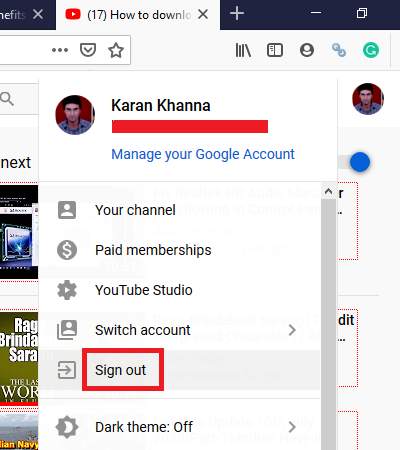
أحيانًا يكون حل مشكلة صعبة للغاية بسيطًا وهنا يمكن أن يكون بسيطًا مثل تسجيل الخروج وإعادة تسجيل الدخول إلى YouTube .
لتسجيل الخروج ، انقر فوق رمز الاسم الخاص بك في الزاوية العلوية اليمنى وحدد تسجيل الخروج(Sign-out) . ثم قم بتسجيل الدخول مرة أخرى إلى YouTube كما تفعل عادةً.
آمل أن يكون هذا قد ساعد في حل مشكلتك.
Related posts
كيفية دمج قوائم التشغيل متعددة على Spotify and YouTube Music
كيفية استخدام YouTube Analytics للتحقق من أداء القناة
Best YouTube البدائل للمبدعين
كيفية نقل YouTube الاشتراكات من حساب إلى آخر
كيفية اكتشاف قنوات جديدة على YouTube
أعلى 5 YouTube GreaseMonkey Scripts
كيفية تشغيل Dark Theme ل YouTube
كيفية إصلاح No Sound على YouTube على Windows 11/10
يتم تقييد Video، تحقق من مسؤول Google workshop
كيفية تنزيل YouTube Thumbnail الصور طريقة سهلة
كيفية تغيير YouTube Channel URL
كيفية وقف يوتيوب من التوصية أشرطة الفيديو
كيفية تنزيل مجاني Music من YouTube Audio Library
Ezvid هو فيديو مجاني Maker، Editor، Slideshow Maker ل Windows 10
Convert YouTube إلى MP3 استخدام هذا software or online converters مجانا
أفضل 4 YouTube apps على Microsoft Store ل Windows 10
كيفية الارتباط ب YouTube video من start time محددة إلى وقت انتهاء الوقت
500 Internal Server Error على YouTube أوضح
كيفية Customized Banner Image and Watermark على YouTube
كيفية حذف YouTube video من قناتك من Mobile or PC
